Setembro já vai para lá do meio. As aulas recomeçaram e as rotinas estão instaladas. Muitas crianças receberam telemóvel nesta reentrada na escola e muitas outras estão algumas horas sozinhas em casa com acesso ao computador ou tablet. Com isso, também muitos pais se questionam como conseguirão controlar o acesso aos dispositivos ou, pelo menos, como poderão saber o tempo que as crianças lá passam. Existem algumas aplicações que permitem que se faça esse controlo parental, algumas gratuitas, outras pagas. Hoje, falo-te de duas que funcionam bastante bem, são gratuitas e que utilizamos com os nossos filhos: o Family Link, da Google, e o Microsoft Family Safety, da Microsoft.
Apesar de, cá em casa, termos regras bem definidas relativamente ao uso, tanto do telemóvel como do computador, nem sempre é fácil fazer cumprir essas regras. Principalmente no tempo em que o mais novo está na escola. Por tudo isto, mas também para que os mais novos percebam o tempo que passam nos dispositivos decidimos instalar o Microsoft Family nos computadores e o Family Link da Google para gerir o uso do telemóvel. Ouvir os pais dizer que estão muito tempo no computador é uma coisa, ver um gráfico com o tempo dispensado é bastante diferente porque lhes dá uma noção real e quantitativa desse tempo. Na realidade, vimos uma alteração no comportamento e o mais novo já não reclama tanto quando dizemos que é altura de deixar os dispositivos.
Family Link da Google
A aplicação Family Link está disponível na Play Store da Google e com ela é possível definir regras básicas digitais. Para puderes “trabalhar” com o Family Link a criança precisa de ter um dispositivo compatível, uma conta na Google e de se fazer o download da aplicação, tanto no telemóvel do adulto responsável, como no da criança. A partir daqui, recebem indicações para associar a conta do pais à conta da criança. A partir do momento que as contas estejam associadas já podem utilizar todas as funcionalidades. Assim, podes:
- controlar o download de aplicações, que pode ser feito presencialmente (a criança dá-nos o seu telemóvel e nós inserimos a nossa password para permitir o download da aplicação) ou por sms (recebemos um sms para confirmar que aceitamos que seja feito o download).
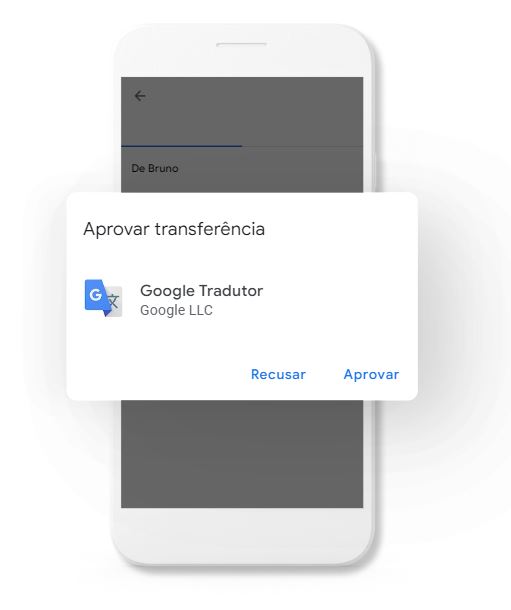
- gerir as aplicações que as crianças e adolescentes podem utilizar no dispositivo, sendo possível ocultar determinadas aplicações.
- localizar o dispositivo.
- monitorizar o tempo utilizado e definir limites de utilização, colocando intervalos de tempo.
- bloquear a utilização do dispositivo num determinado intervalo de tempo. Por exemplo, podemos definir que a partir das 21:00 o dispositivo está bloqueado.
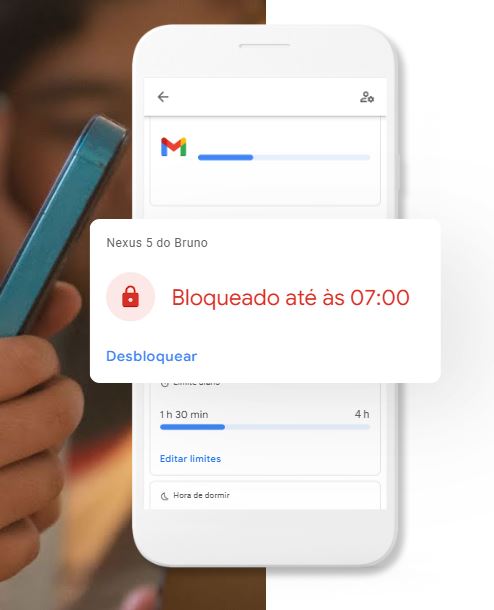
- gerir compras na Play Store. A criança só pode avançar com a compra com a aprovação do adulto responsável (tal como acontece no download de aplicações).
- receber relatórios mensais ou semanais, com a atividade da criança. Conseguimos perceber quando tempo é passado no total no dispositivo, mas também quando é gasto em cada aplicação.
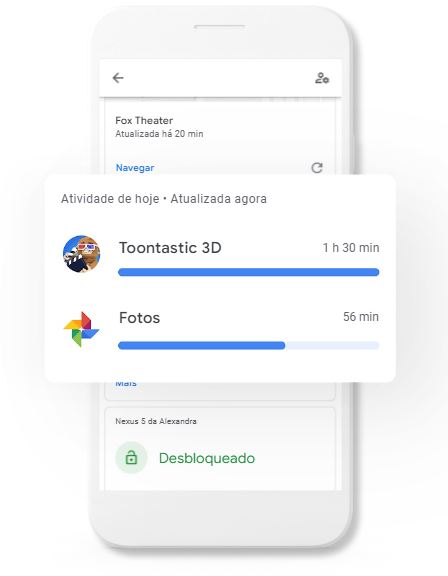
Microsoft Family Safety
A Microsoft Family Safety é também bastante fácil de instalar. Basta no teu PC ires a Definições » Contas » Família e Outros Utilizadores. Neste separador, consegues adicionar os outros membros da família e definir se são adultos ou crianças (elementos subordinados). A partir daqui és levado para um site da Microsoft com as restantes indicações de instalação. É possível também utilizar esta aplicação no telemóvel. Nós apenas a utilizamos no PC.
Tal como o Family Link, com esta aplicação de controlo parental conseguimos definir uma melhor e mais segura utilização dos dispositivos por parte dos mais pequenos. É possível:
- Limitar o uso de de aplicações e jogos (para Windows, Xbox, Android).
- Limitar o uso do próprio dispositivo (no Windows e na Xbox).
- Gerir pedidos de tempo de utilização.
- Partilhar e guardar as localizações mais frequentes (é possível: partilha de localização para famílias, ter locais guardados e criar alertas de localização).
- Receber resumos de atividades, com a descrição do tempo passado em cada dispositivo e em cada aplicação.
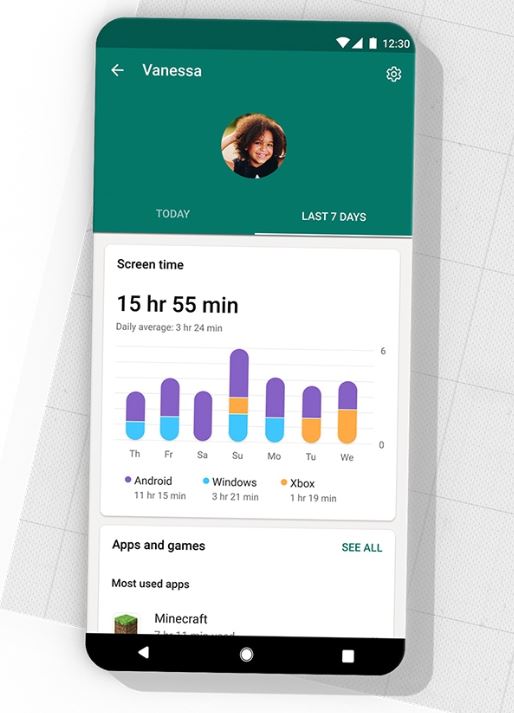
É possível também criar filtros de conteúdo para bloquear aplicações ou jogos que não apropriados para a idade da criança. Consegues criar e gerir:
- Filtros de aplicações e jogos
- Filtros Web e de pesquisa
- Pedidos de filtro de conteúdos
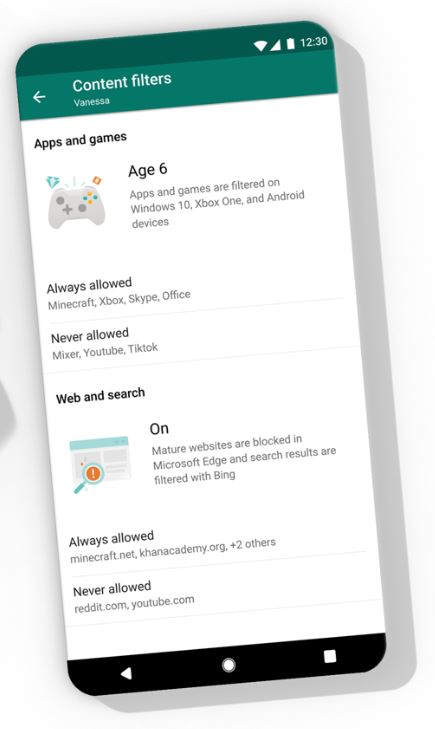
Já conhecias estas aplicações de controlo parental? Consideras útil?
Queres ver algumas sugestões para tornar a navegação na Internet mais segura para os pequenos? Vê o artigo 9 Dicas de Segurança na Internet para crianças e adolescentes
Até à próxima,
Irene
Se gostaste deste artigo, partilha-o nas redes sociais e ajuda-nos a crescer! ❤










